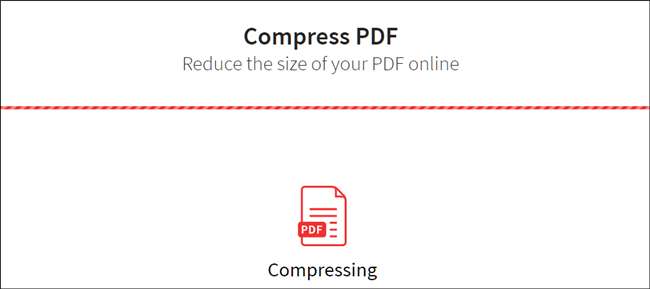
קבצי PDF יכולים להיות גדולים למדי, במיוחד אם אתה מוסיף הרבה תמונות וחפצים. אם עשית זאת יצר PDF זה גדול מדי - אולי אתה מנסה לשלוח אותו בדוא"ל או שאולי פשוט לוקח יותר מדי זמן לטעון - כך אתה דוחס את ה- PDF לגודל קטן יותר.
קָשׁוּר: מהו קובץ PDF (וכיצד אוכל לפתוח קובץ PDF)?
לא משנה מה הסיבה שלך, צמצום גודל ה- PDF הוא הליך פשוט ללא קשר לתוכנית שבה אתה משתמש. להלן נבחן כמה דרכים בהן תוכל להפחית ביעילות את גודל מסמכי ה- PDF שלך ב- Windows, MacOS, וישירות דרך דפדפן האינטרנט שלך.
מדחס PDF בחינם : דחיסת PDF ב- Windows
למשתמשי Windows אין תוכנית המטפלת בקובצי PDF כברירת מחדל, ולכן על מנת לפתוח ולדחוס קובץ, עליכם להוריד תוכנת צד שלישי כלשהי. אנו ממליצים על מדחס PDF בחינם. הוא סופר קל משקל ומציע מגוון של איכויות דחיסה לבחירה.
לאחר פתיחת קובץ PDF במדחס PDF בחינם, בחר קצב דחיסה ואז לחץ על "דחוס" כדי להתחיל בתהליך.
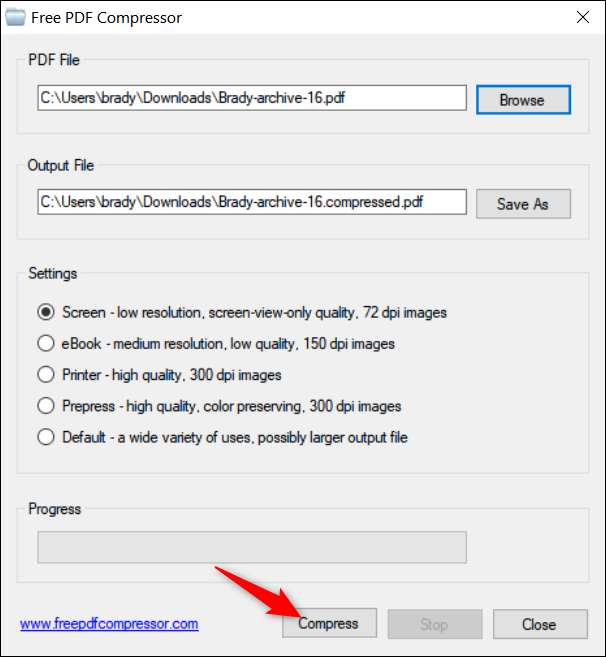
הקובץ החדש שנדחס נשמר כהעתק באותו מיקום כמו הקובץ המקורי.
תצוגה מקדימה: דחיסת PDF ב- macOS
אם אתה צריך לדחוס קובץ PDF ב- macOS, יש לך מזל. משתמשי מקינטוש יכולים להשתמש באפליקציית התצוגה המקדימה המובנית כדי לדחוס קובצי PDF מבלי שיידרשו להוריד יישומי צד שלישי. ראשית, פתח את הקובץ בתצוגה מקדימה על ידי בחירת הקובץ ב- Finder, הקשה על רווח ואז לחיצה על כפתור "פתח בתצוגה מקדימה".
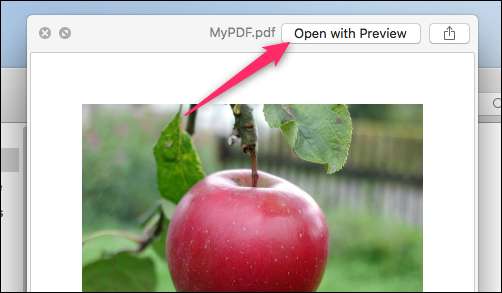
בתצוגה מקדימה, עבור אל קובץ> ייצא.
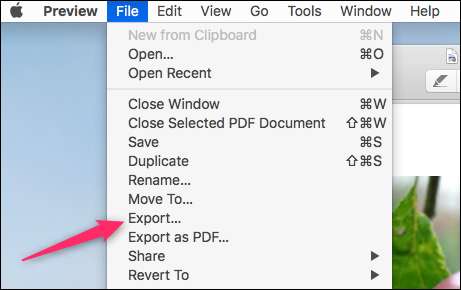
בחלון הייצוא בחר באפשרות "צמצם את גודל הקובץ" מהתפריט הנפתח "מסנן קוורץ" ואז לחץ על כפתור "שמור".
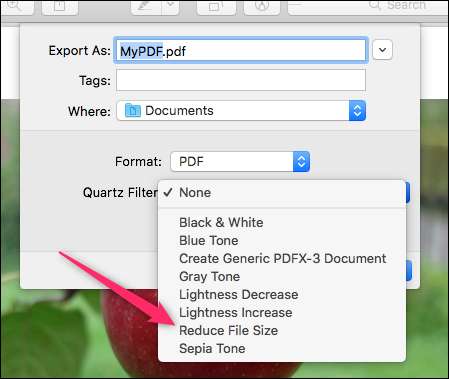
יש לנו אזהרה אחת מהירה לגבי הטריק הזה. המסמך החדש שאתה מייצא מחליף את המסמך המקורי, לכן כדאי שתתחיל ליצור עותק למקרה שהדברים לא יתבררו איך שאתה רוצה.
SmallPDF : דחיסת PDF מקוון
אם התקנת תוכנה נוספת אינה מתאימה לך, השימוש בכלי דחיסה מקוון הוא הדרך. אנו ממליצים על SmallPDF. זה קל, מהיר, ואתה היחיד שיכול לגשת לקובץ שלך. הקובץ שלך נמחק גם מהשרתים שלהם לאחר שעה.
לאחר בחירת קובץ לדחיסה, תהליך הדחיסה לוקח מספר שניות בלבד. מוצג לך כמה הדחוס של הקובץ שלך וקיבל קישור להורדה עבור הקובץ החדש שלך.
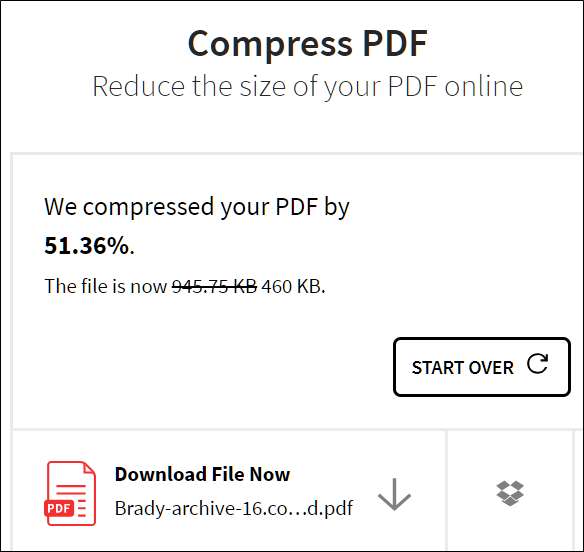
בין אם אתה מתמודד עם ספרים אלקטרוניים גדולים, מדריכים למשתמש או קובצי PDF אינטראקטיביים, הם יכולים בסופו של דבר להיות גדולים מהצפוי, אך עם שימוש באחד מיישומי הדחיסה הרבים שיש, תוכל לשמור על גודל הקובץ בזמן שמירה על האיכות שלמה.







